サイドバイサイド3Dモードに対応する3Dメガネと3D TVをお持ちの場合は、鮮やかなサイドバイサイド方式の動画を楽しむことができます。2D映画がサイドバイサイド3Dムービーに変換できるので、ソースには心配する必要はありません。このガイドは、2DビデオをPC上でSBS 3Dのムービーに変換する方法を紹介します。
サイド・バイ・サイド3Dは、多くの3Dコンテンツ方式の1つであり、最も人気があります。DLP 3D対応のプロジェクターと最新の3D TVはシーケンシャル3Dコンテンツに友好な一方で、サイドバイサイドの3Dコンテンツも使用できます。
プロジェクターやテレビメーカーは、最新の3Dテレビ、最新の3D対応DLPプロジェクター(BenQプロジェクターなど)、プラズマテレビでシーケンシャルな3Dコンテンツやサイドバイサイド3Dを再生することを推奨していますが、ブルーレイプレーヤーはシーケンシャルな3Dコンテンツフォーマットを採用していますが、サイドバイサイドコンテンツはケーブルテレビやエアテレビに最適し、まさに最も人気のある選択です。最新のニュースによると、米国にある一部のテレビ従事者が、既にサイド・バイ・サイドのコンテンツを使用して3D放送を体験しています。サイドバイサイド3Dは同じ帯域幅を使用しているため、ケーブルまたはエアー送気に適しています。
シーケンシャル方式の3Dの場合と同様に、サイドバイサイド3Dのコンテンツはフレームで構成されますが、シーケンシャル3Dとは正反対に、これは1つのフレームが同時に両方の目に転送していません。フレームは垂直に2つの部分に分割され、左の部分は左目に、右の部分は右目に記録します。したがって、720pのフレーム(解像度1280 x 800)の場合、フレームの左側部分は640 x 800ピクセルの解像度であり、フレームの右側部分は同じ解像度はです。このようにして、各眼は、水平に縮小された画像を半分で受け取っています。
利点:一方では、そのようなコンテンツは、帯域幅がケーブルテレビやエアテレビに適応し、ほとんどのテレビ(および一部のプロジェクタ)でも使用できるため、大人気を呼んでいます。一方で、サイド・バイ・サイド3D動画を見るための3Dメガネは非常に安価です。シーケンシャル3Dとは反対に、高価のアクティブなシャッターグラスを使う必要がないので、お金を節約できます。ただ、このコンテンツを表示するには、アナグリフ(赤とシアンのレンズ各1枚)または偏光3Dメガネのパッシブ3Dメガネを使用する必要があります。
欠点:品質が損なわれてしまいます。1280 x 800ピクセルの解像度のコンテンツをお持ちの場合は、それぞれの目には640 x 800ピクセルのネイティブ解像度のコンテンツしか表示されません。アップスケールすることができますが、その品質はどうしてもシーケンシャル3Dより劣っています。
2D映画をサイドバイサイド3Dをさくせしたいなら、私は「Leawo HD動画変換プロ」 を勧めします。HD動画変換プロは3D変換機能が搭載されます。3D効果はインタリーブー、隣合わせ、赤/シアン、赤/緑、青/黄色、赤/青 はあります。それでは、お好きな3D効果を選択して3Dムービを作成しましょう。
ステップ 1: 2D ソース映画を入力
「Leawo HD動画変換プロ」を起動し、プログラム画面で自分に適用する機能を選択します。ここでは、「変換」ボタンをクリックして、その後は「ビデオを追加」を押します。
ステップ2:映画を編集する
ビデオの右にある「編集」ボタンを押して、編集画面にいって、そこでは2Dビデオを3Dビデオに変換できます。インタリーブー、隣合わせ、赤/シアン、赤/緑、青/黄色、赤/青の3D効果と3Dの奥行きを設定することができます。
ステップ3: プロファイルの編集
ビデオとオーディオコーデック、ビットレート、解像度、フレームレート、サンプルレート、アスペクト比、チャンネルなど、詳細な出力ビデオとオーディオの設定を編集できます。設定するものが不明な場合は、デフォルトのままにしておきます。
ステップ3: ビデオの変換をスタート
最後に、緑色の「変換」ボタンをクリックして保存先のフォルダを選択し、下の「変換」ボタンをクリックして変換処理を開始します。メインインターフェイスで変換プロセスの進度が表示できて、また、一時停止することもできます。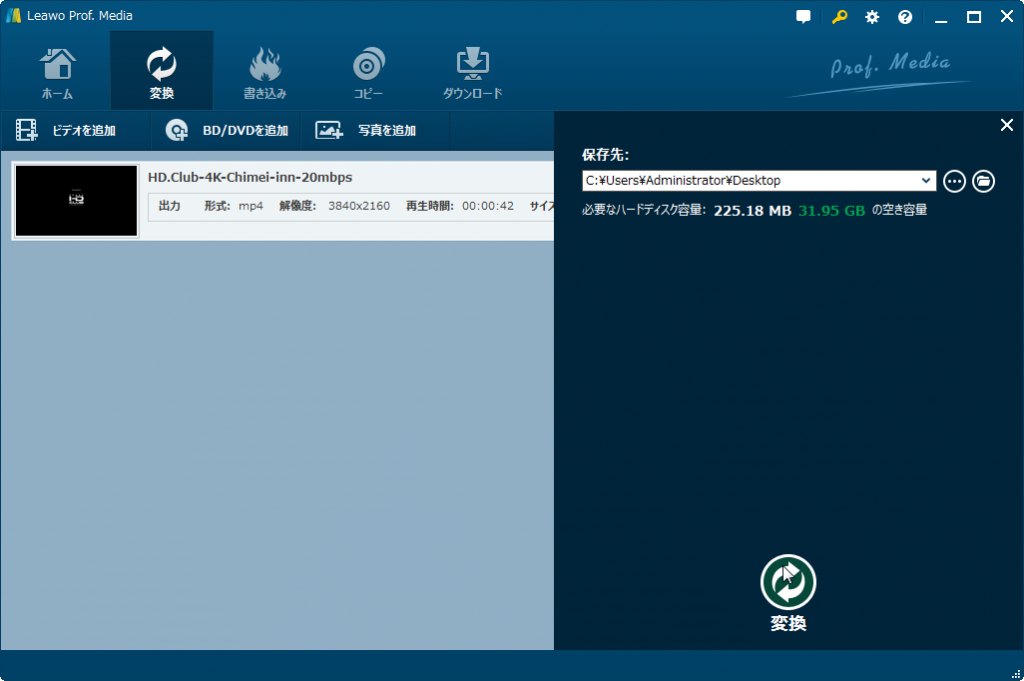
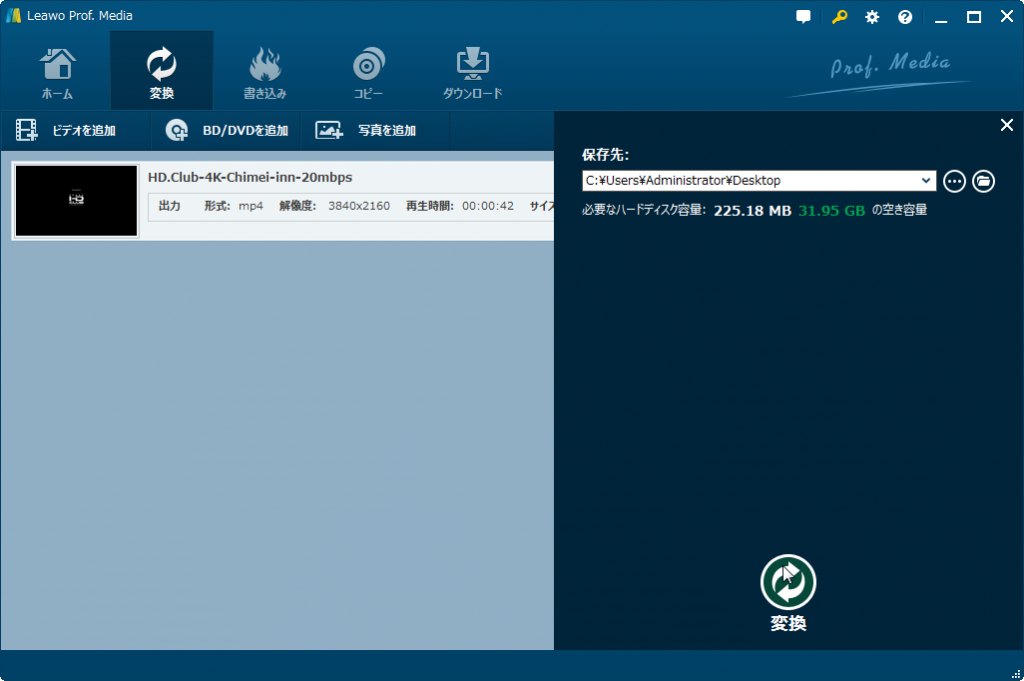
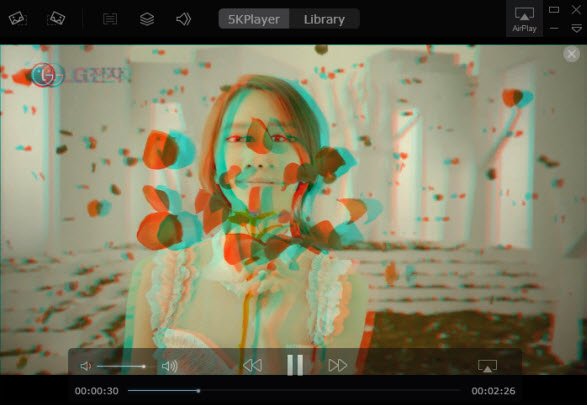
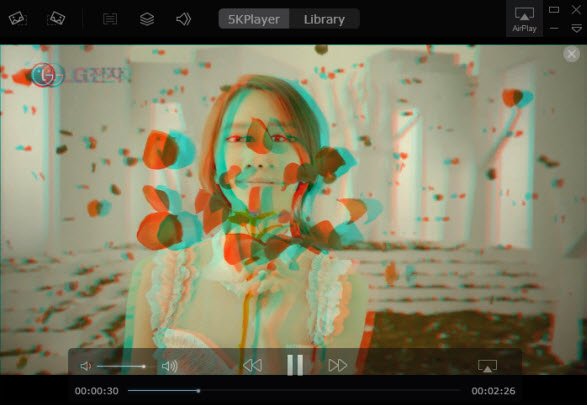
最高の3Dビデオプレーヤーとして、5KPlayerは、Windows/Macで3Dムービーを再生するための詳細設定をする必要なく、2Dビデオを再生するのと同じくらい簡単に使用することができます。すべての無料3Dビデオプレーヤーの中で、5KPlayerはこの分野で末頼もしい3Dプレーヤーといえます。滑らかなパフォーマンスとMKV、MP4形式の3Dビデオ1080p、720pを再生する能力で武装され、豪華な3D体験を提供するHDメディアプレーヤーです。


Binoは、さまざまな動画形式で立体的な3Dビデオを再生できる非常にプロフェッショナルな3Dビデオプレーヤーです。無料かつ効率的なだけでなく、MacとWindowsの両方で動作することができます。ただし、一時的に不安定な開発に陥れています。
Rating: 4.7 / 5 (155 Reviews)
関連トピック
2024-01-18
【2024最新】OnlineVideoConverterの使い方・安全性・ポップアップ削除方法をまとめて紹介
2023-06-01
WindowsでもMacでも変換できる!MP4をMOVに変換する方法まとめ
2023-05-26
iPhoneでMP4動画ファイルが再生できない原因と解決策まとめ
2023-03-22
M4AをWAVに変換するツール(フリーソフト/サイト/アプリ)のおすすめ7選を紹介!【Windows・Mac対応】
2023-03-21
多機能動画変換・編集ソフト「WinX HD Video Converter Deluxe」の使い方を完全解説
2023-02-08
無料でMP4動画を結合・繋げる方法とおすすめフリーソフトTop5
30日間
返金保証
30日間の全額返金保証を提供しております。返金ポリシーにより、全てのお客さまに、安心して最高のサービスと製品を提供させていただきます。
1営業日以内
サポート対応
1営業日以内に安心サポート。お客様サポートや技術サポートでも経験豊富なスタッフが迅速に対応しております。
1,000万以上
のユーザー
全世界で千万以上のお客さまや法人様にご利用いただいています。信頼性が高く、ユーザーが安心して利用できる製品を提供いたします。
100%安全
安心ショップ
オンラインストアのデータ通信はベリサイン社の最新技術によって保護されています。安全なショッピングをお楽しみいただけます。